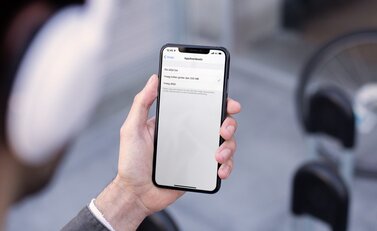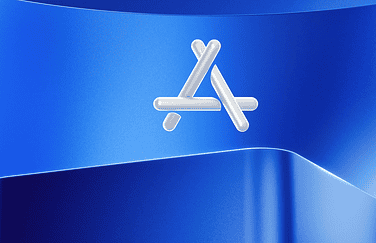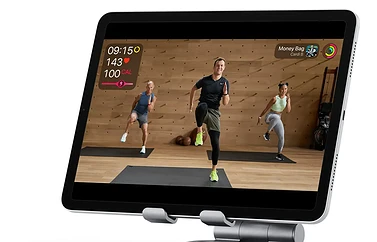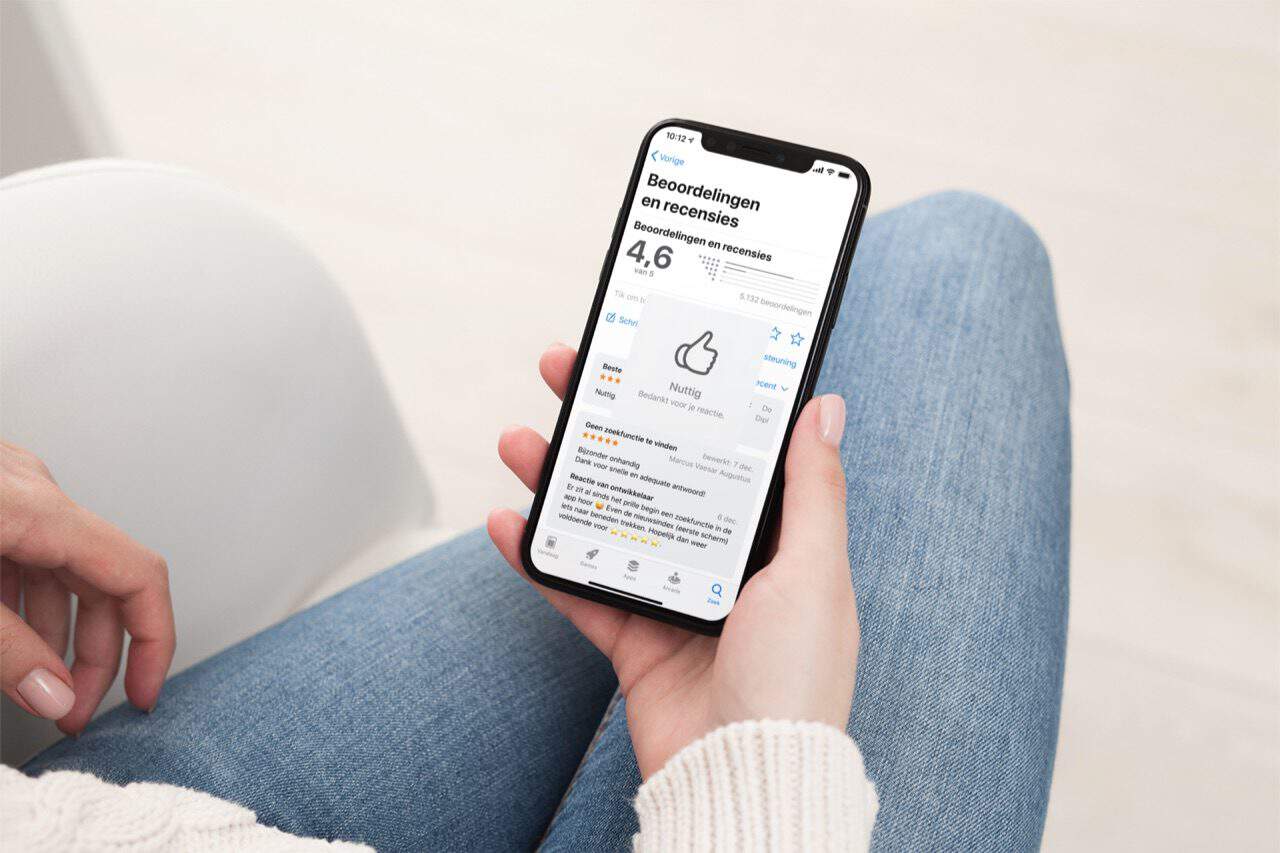
App Store-reviews als nuttig of als spam markeren: zo doe je dat
Blader je door de App Store omdat je op zoek bent naar een goede nieuwe app of game, dan kunnen de recensies daarbij nuttig zijn. De recensies van andere gebruikers kunnen iets zeggen over de kwaliteit van een app. Maar je wil dan natuurlijk wel alleen de meest nuttige recensies zien. Gelukkig kun je in de App Store reviews sorteren op meest nuttig of meest recent en zelf App Store-reviews als nuttig markeren. Zie je een recensie voorbij komen die volgens jou niet klopt, dan kun je hem ook als spam markeren.
App Store reviews als nuttig of spam markeren
Door App Store-reviews als nuttig te markeren, help je andere gebruikers bij het correct beoordelen van een app. Iedere iOS-gebruiker kan een recensie in de App Store als nuttig markeren met een simpele handeling. Ook het aangeven van spam gaat op deze manier heel eenvoudig. Je doorloopt deze stappen:
- Open de App Store.
- Zoek de desbetreffende app op.
- Scroll op de app-pagina naar beneden voor Beoordelingen en recensies.
- Tik eventueel op Toon alle en kies een recensie die je als nuttig wil markeren.
- Houd de recensie in kwestie lang ingedrukt tot er een menu verschijnt.
- Kies nu uit één van de drie opties: Nuttig, Niet nuttig of Meld een probleem.
- Bij de optie Meld een probleem kun je nog kiezen uit allerlei opties.
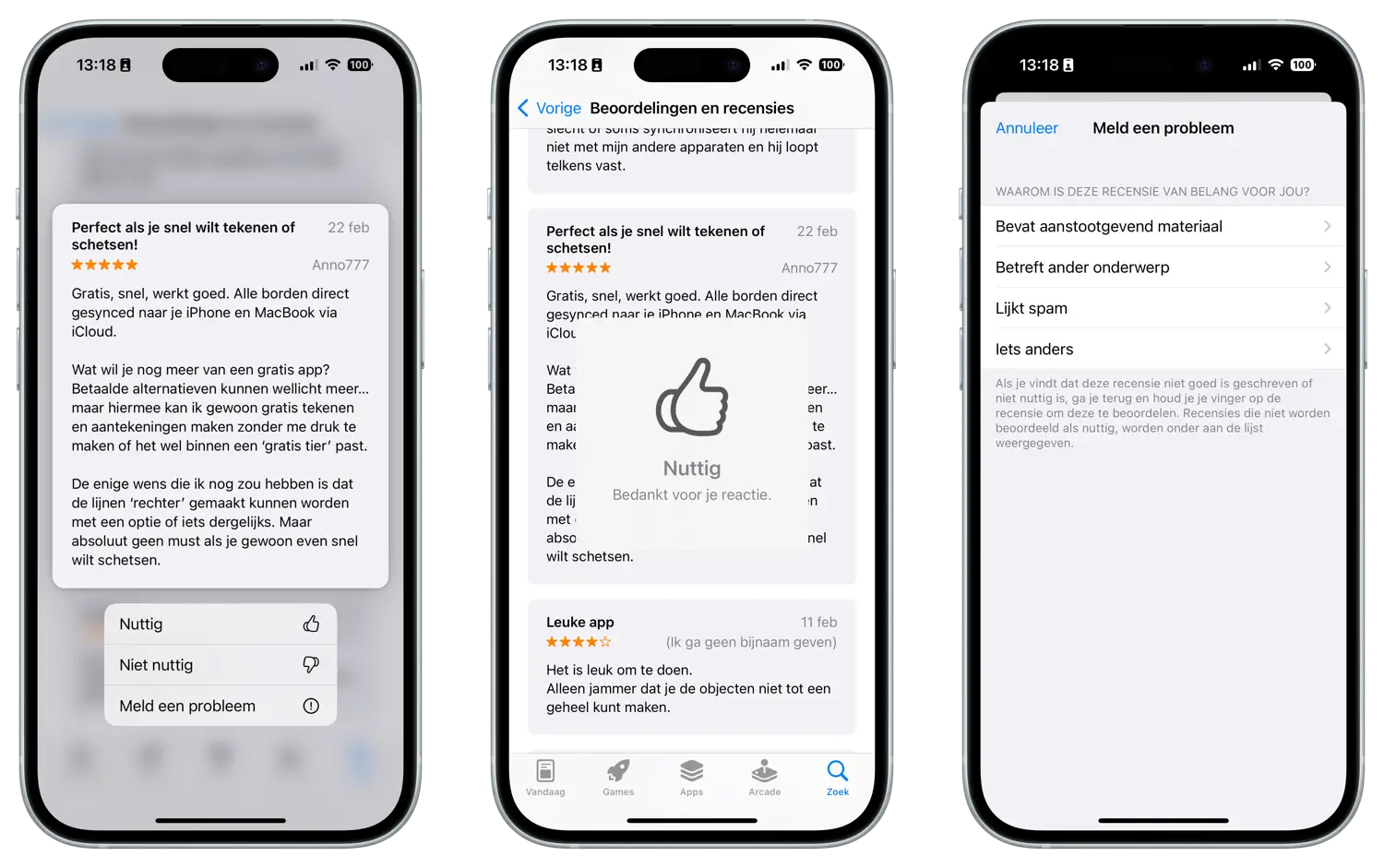
Bij het bekijken van App Store-reviews kun je ook filteren op bijvoorbeeld de meest nuttige reviews, zodat de recensies die zo gemarkeerd zijn, bovenaan komen te staan. Dit doe je als volgt:
- Ga naar het Beoordelingen en recensies-gedeelte van een app in de App Store.
- Tik rechtsboven in dit gedeelte op Toon alle.
- Standaard staat de sortering op Meest nuttig. Tik hierop om op andere criteria te sorteren.
Door App Store-reviews op deze manier te sorteren en te markeren, kun je in bepaalde gevallen een veel beter beeld van een app krijgen. Hoewel App Store-reviews handig zijn om de kwaliteit van een app te achterhalen, zijn deze lang niet altijd correct. De markeeropties moeten de App Store-recensies dus een stuk bruikbaarder maken.
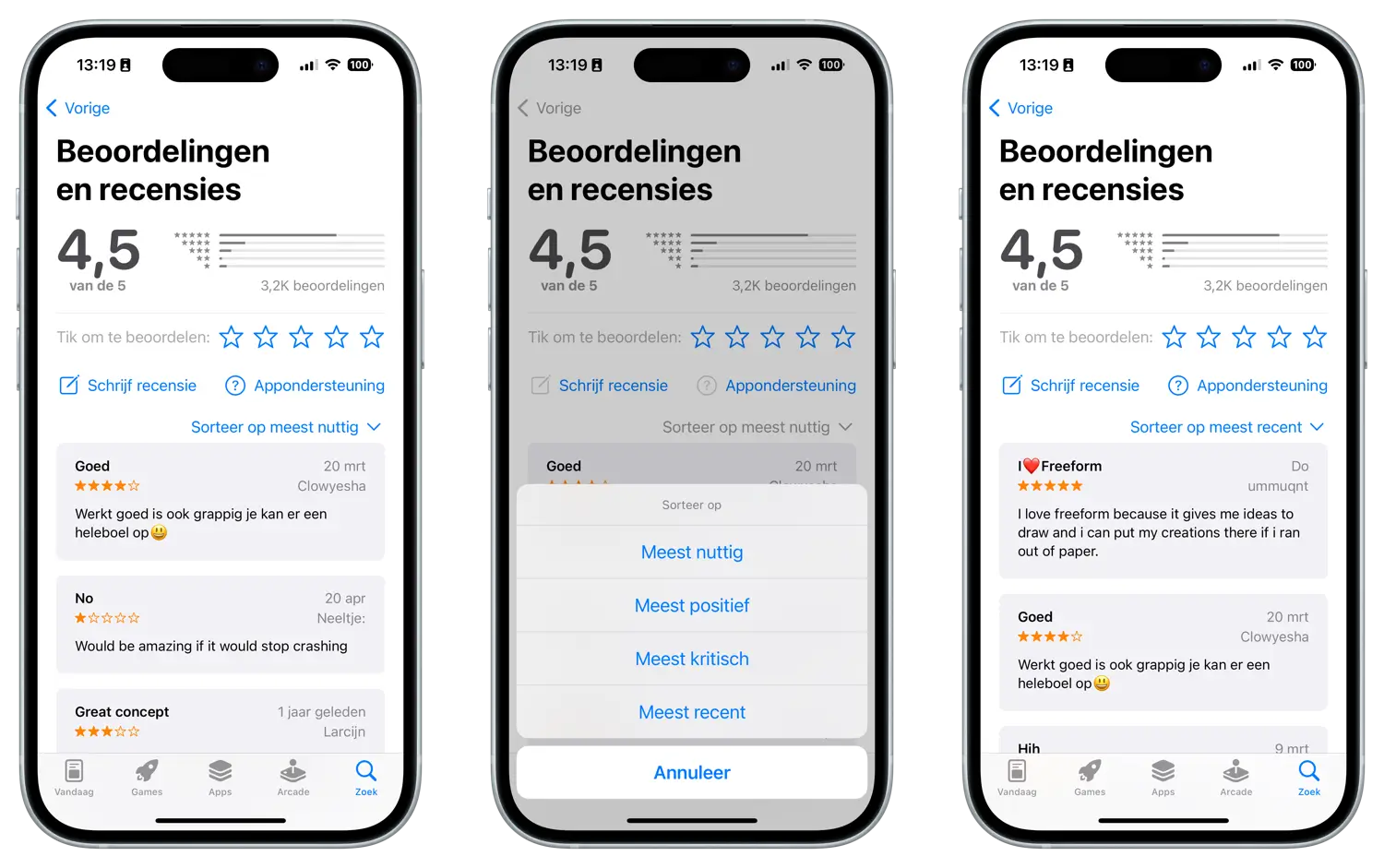
Ontwikkelaars kunnen in de App Store ook direct reageren op reviews. Hoewel de recensiesectie geen plek is voor support, kan een ontwikkelaar wel ingaan op klachten en problemen die gebruikers in een recensie bij een app melden. Zodra een ontwikkelaar op jouw recensie reageert, krijg je hiervan een e-mail. Je kunt daarna desgewenst jouw recensie aanpassen, bijvoorbeeld als een probleem verholpen is of als de tekst in je recensie onjuist blijkt.
Taalfout gezien of andere suggestie hoe we dit artikel kunnen verbeteren? Laat het ons weten!
App Store
Lees alles over de Apple App Store, de online winkel waar je apps voor iPhone, iPad, Apple Watch, Apple TV en Mac downloadt. Naast de normale softwarewinkel is er ook een Mac App Store en een speciale App Store voor de Apple Watch. Sinds maart 2024 kun je op de iPhone ook apps buiten de officiële App Store downloaden, via onder andere alternatieve appwinkels. Dit wordt ook wel sideloading genoemd.
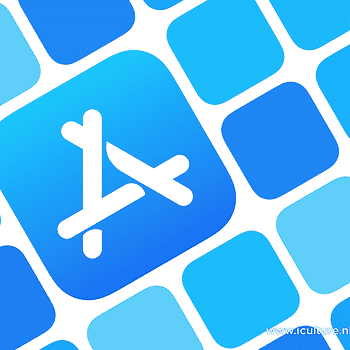
- Alles over de App Store
- Alles over App Store-abonnementen
- Vastgelopen downloads oplossen
- Eerdere aankopen in de iOS App Store bekijken
- Verbinding met App Store mislukt
- App Store op de Apple Watch
- Mac App Store
- Eerdere aankopen in de Mac App Store bekijken
- Mac-software installeren buiten de App Store om
- App Store-scam herkennen
- Sideloading: buiten de App Store om downloaden